Wenn Sie der Typ sind, der seine digitale Privatsphäre schätzt, möchten Sie sicher wissen, wie Sie Lesebestätigungen auf dem iPhone deaktivieren können.
Es gibt mehrere Gründe, warum Sie Lesebestätigungen in Nachrichten deaktivieren sollten. Vielleicht gibt es eine bestimmte Person, die Sie meiden möchten, oder vielleicht möchten Sie einfach lieber auf Ihrem alten Nokia-Klapphandy in die einfacheren Tage der SMS zurückversetzt werden. Was auch immer der Grund ist, iOS macht es einfach, Lesebestätigungen in der Nachrichten-App zu deaktivieren, egal ob Sie ein iPhone 13 oder ein zuverlässiges älteres Modell verwenden.
Das Beste ist, dass Sie Lesebestätigungen wieder für einzelne Kontakte aktivieren können, anstatt alle pauschal zu sperren. Tatsächlich ist das Deaktivieren von Lesebestätigungen auf dem iPhone wirklich einfach, wie wir in unserer Anleitung unten behandeln.
Lesebestätigungen auf dem iPhone deaktivieren
1. Öffnen Sie die Einstellungen-App , scrollen Sie dann nach unten und tippen Sie auf Nachrichten .
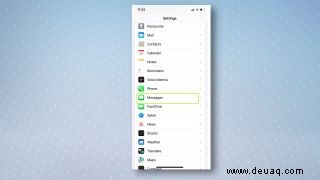
2. Blättern Sie zu Lesebestätigungen senden und tippen Sie auf den Schalter mit dieser Option, um es auszuschalten. Lesebestätigungen werden jetzt für jeden Kontakt deaktiviert. Um Lesebestätigungen für einzelne Kontakte wieder zu aktivieren, lesen Sie den zweiten Teil der Anleitung unten.
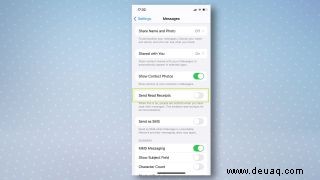
So aktivieren Sie Lesebestätigungen auf dem iPhone für einzelne Kontakte
1. Öffnen Sie den Kontakt in den Nachrichten app, indem Sie auf das Symbol des Kontakts tippen.
2. Tippen Sie als Nächstes auf den Schalter neben Lesebestätigungen senden um Lesebestätigungen für diesen einzelnen Kontakt zu aktivieren.

Und das ist es! Sehen Sie, wir haben Ihnen gesagt, dass es einfach ist.
Nachdem Sie nun wissen, wie Sie Lesebestätigungen auf dem iPhone deaktivieren, sehen Sie sich einige unserer anderen iPhone-Anleitungen an, darunter 15 wichtige Tipps zu Nachrichten, die jeder iPhone-Besitzer kennen sollte, wie Sie Shake to Undo auf dem iPhone deaktivieren und wie Sie Textnachrichten in iOS bearbeiten 16 Nachrichten und wie Sie den Sperrbildschirm Ihres iPhones anpassen können.